Как в майнкрафте сделать пол
Как сделать пол в Майнкрафт 🚩 Компьютерные игры
Инструкция
При постройке дома необходимо учитывать, что один блок его высоты займут полы. Поэтому стены нужно строить как бы с нулевого уровня, это нужно учитывать и при разметке пространства под окна и двери.
Для пола лучше всего подойдут обычные деревянные доски. В игре присутствует семь видов древесины. Их можно сочетать, добиваясь декоративного эффекта.
Построив каркас дома, подсчитайте, сколько блоков вам понадобится на пол. Для этого (если ваш дом правильной формы) достаточно умножить длину на ширину. Если вы собираетесь делать двух- или трехэтажный дом, просто соответственно увеличьте получившееся число.
Из одного блока древесины получается четыре доски. Именно это делает доски таким распространенным при строительстве материалом. Найдите нужные вам деревья, добудьте как можно больше блоков древесины, для этого лучше использовать топор, поскольку он ускоряет процесс получения блоков. Если во время рубки леса выпадают саженцы деревьев, сразу сажайте их, чтобы в дальнейшем не остаться без древесины.
Продумайте узор, который вы хотите создать из досок. В принципе, даже одноцветный деревянный пол выглядит намного уютней слоя камней или земли, но шахматный и другие узоры из контрастной древесины выглядят еще лучше. Лучше всего использовать два или три типа досок.
Если вы хотите сделать свой дом еще уютней, можно украсить пол коврами. Их легко сделать из шерсти. Для создания трех ковров вам понадобятся две единицы шерсти. Ее можно получить из овец. Если у вас есть ножницы, этих животных можно просто остричь, не убивая. Так вы получите несколько блоков шерсти с каждой овцы, к тому же, спустя некоторое время они ее снова отрастят. Если ножниц или железных слитков, из которых можно сделать этот инструмент, у вас нет, овец можно просто убить. Из каждой овцы в этом случае выпадет по одному блоку шерсти.
Шерсть можно окрасить в произвольные цвета, используя красители, которые можно получить из цветов и некоторых минералов, например, лазурита. Для этого нужно поместить шерсть и выбранный краситель в область крафта (создания предметов). Небольшая область крафта (две на две ячейки) есть в окне инвентаря, но можно использовать и верстак, у которого область создания предметов больше (три на три ячейки).
Чтобы сделать ковер, разместите в области крафта на одной горизонтали два одноцветных блока шерсти. Полученные ковры можно помещать на любых поверхностях, например на дощатом полу. При помощи нескольких разноцветных ковров можно создать интересный декор.
Как сделать горшечное растение в Майнкрафт
В этом уроке Minecraft объясняется, как сделать растение в горшке с помощью снимков экрана и пошаговых инструкций.
В Minecraft вы можете добавлять растения в цветочные горшки, чтобы создавать такие растения, как цветы, саженцы, кактусы и грибы. Комнатные растения могут стать прекрасным дополнением вашего дома или укрытия. Давайте разберемся, как сделать растение в горшке в качестве украшения.
Необходимые материалы
В Minecraft это материалы, необходимые для создания растения в горшке.Вам понадобится 1 цветочный горшок и 1 растение (например, цветок, гриб, кактус или саженец):
СОВЕТ: Вы можете выбрать любое из этих растений выше, чтобы поместиться в свой цветочный горшок.
ПРИМЕЧАНИЕ: Если вы посадите саженец в цветочный горшок, из него не вырастет полноразмерное дерево.
Как использовать цветочный горшок
1. Установите цветочный горшок
После того, как вы построили убежище, вы можете добавить немного стиля своему дому, добавив комнатные растения. Вы можете посадить в цветочный горшок любой цветок, саженец, гриб или кактус.
В этом примере мы собираемся посадить ромашку в цветочный горшок. Итак, приступим.
Сначала выберите цветочный горшок на панели быстрого доступа. Если у вас нет цветочного горшка в вашем инвентаре, вы можете быстро сделать его, используя рецепт изготовления цветочного горшка.
Затем поместите указатель (знак плюса) на блок, на котором вы хотите поставить цветочный горшок. Вы должны увидеть, как блок будет выделен в окне игры.
Игровое управление для размещения цветочного горшка зависит от версии Minecraft:
- Для Java Edition (ПК / Mac) щелкните блок правой кнопкой мыши.
- Для Pocket Edition (PE) вы нажимаете на блок.
- Для Xbox 360 и Xbox One нажмите кнопку LT на контроллере Xbox.
- Для PS3 и PS4 нажмите кнопку L2 на контроллере PS.
- Для Wii U нажмите кнопку ZL на геймпаде.
- Для Nintendo Switch нажмите кнопку ZL на контроллере.
- Для Windows 10 Edition щелкните блок правой кнопкой мыши.
- Для Education Edition щелкните блок правой кнопкой мыши.
Теперь вы должны увидеть пустой цветочный горшок.
2. Добавить завод
Затем выберите на панели быстрого доступа растение, которое хотите поместить в цветочный горшок. В этом примере мы выбрали маргаритку Oxeye.
Вам нужно будет поместить ромашку в цветочный горшок. Управление игрой для размещения ромашки Oxeye зависит от версии Minecraft:
.- Для Java Edition (ПК / Mac) щелкните правой кнопкой мыши цветочный горшок.
- Для Pocket Edition (PE) вы нажимаете на цветочный горшок.
- Для Xbox 360 и Xbox One нажмите кнопку LT на контроллере Xbox.
- Для PS3 и PS4 нажмите кнопку L2 на контроллере PS.
- Для Wii U нажмите кнопку ZL на геймпаде.
- Для Nintendo Switch нажмите кнопку ZL на контроллере.
- Для Windows 10 Edition щелкните правой кнопкой мыши горшок с цветком.
- Для Education Edition щелкните правой кнопкой мыши цветочный горшок.
Теперь маргаритка-бычок появится как растение в горшке.
Поздравляю, вы только что узнали, как сделать растение в горшке из цветочного горшка в Майнкрафт.
Другие учебные пособия для среднего уровня
.Как сделать неразрушимый дом в Майнкрафт
В этом туториале Minecraft объясняется, как сделать неразрушимый дом, со скриншотами и пошаговыми инструкциями.
В Майнкрафте вы можете построить дом из скалы, чтобы сделать нерушимое убежище, которое не смогут разрушить мобы или другие игроки.
Материалы, необходимые для строительства неразрушимого укрытия
В Minecraft это материалы, из которых можно построить неразрушимое убежище:
Шаги по строительству неразрушимого дома
1.Постройте этаж
Во-первых, начните с постройки пола в вашем доме из скалы. Самый простой способ сделать это - выкопать блоки травы и заменить их коренной породой.
2. Постройте стены
Затем постройте стены своего дома из скалы. Обязательно оставьте пустое место высотой 2 квартала, чтобы вы могли добавить дверь позже.
3. Постройте крышу
Затем постройте крышу дома из скалы. Самый простой способ сделать это - пролететь прямо над домом и положить каждый блок коренной породы сбоку.
4. Добавьте факелы
Затем повесьте факелы на все стены, чтобы осветить убежище. Этот свет предотвратит появление враждебных мобов внутри вашего укрытия и нападение на вас.
5. Добавьте железную дверь
Затем добавьте железную дверь ко входу в ваш дом.
6. Добавьте устройство Redstone, чтобы открыть железную дверь
Наконец, добавьте устройство из красного камня рядом с железной дверью как внутри, так и снаружи дома.Эти устройства будут использоваться для открытия и закрытия железной двери. Вы можете использовать любой предмет из красного камня, например кнопку, рычаг или нажимную пластину, чтобы активировать железную дверь. В этом примере мы будем использовать каменную кнопку.
Теперь ваш нерушимый дом готов. Этот дом сможет противостоять взрывам и атакам мобов и других игроков.
Вы можете начать размещать в доме свои личные вещи, такие как верстак, кровать, сундук и любые другие ценные предметы, которые вы хотите сохранить.
Другие учебные пособия для среднего уровня
.Как сделать портал в Майнкрафт
В этом руководстве Minecraft объясняется, как создать End Portal со скриншотами и пошаговыми инструкциями.
В Minecraft End Portal действует как проход из Overworld в биом End. Есть 2 способа сделать портал Края: вы можете построить каркас самостоятельно или найти каркас, уже собранный в Крепости. Давайте рассмотрим оба пути.
Подписаться
Материалы, необходимые для создания конечного портала
В Minecraft это материалы, которые вы можете использовать для создания End Portal:
СОВЕТ: Фреймы Конечного портала необходимы только в том случае, если вы сами строите раму Конечного портала!
Как построить конечный портал с нуля
Самый быстрый способ добраться до биома Края - построить свой собственный Портал Края, используя 12 рамок конечных порталов и 12 Глаза Эндера.Покажем, как это сделать.
Конечный портал должен быть построен в одном месте, а рамки портала должны располагаться по кругу вокруг себя. Это гарантирует, что Глаза Эндера будут смотреть в правильном направлении для активации портала.
1. Постройте раму
Вы можете начать с создания фрейма для конечного портала, используя 12 оконечных фреймов портала. Поместите 3 крайних рамы портала, чтобы получилась первая сторона портала.
Затем поверните вправо и поместите еще 3 концевых рамы портала, чтобы получилась вторая сторона портала.Убедитесь, что зеленые выступы в верхней части оконечных рамок портала направлены внутрь портала.
Затем снова поверните вправо и поместите еще 3 концевых рамы портала, чтобы получилась третья сторона портала. Еще раз убедитесь, что зеленые выступы на верхней части оконечных рамок портала направлены внутрь портала.
Наконец, поверните вправо и поместите последние 3 концевых фрейма портала, чтобы завершить фрейм Конечного портала.
Рисунок оконных рам портала должен выглядеть точно так, как показано на рисунке выше.
ПРЕДУПРЕЖДЕНИЕ: Если все зеленые выступы на фреймах конечного портала не направлены внутрь, конечный портал не активируется на следующем шаге.
2. Завершите Портал Края, добавив Око Края
Чтобы закончить End Portal, вам нужно добавить 12 Eyes of Ender. Стоя в центре портала, поместите Глаза Эндера в каждый из оконечных блоков рамы портала.
На этом этапе мы добавили 11 Глаза Эндера. Будьте осторожны, чтобы не добавить 12-й Око Эндера, пока вы стоите в центре портала.Это активирует портал, и вы попадете в портал, отправив вас в биом Края!
Чтобы добавить последний Глаз Эндера, выйдите за пределы портала или пролетите немного над порталом и добавьте последний Глаз Эндера.
ПРЕДУПРЕЖДЕНИЕ: Все глаза Эндера должны быть обращены в одном направлении к центру портала, чтобы Портал Края мог активироваться.
Конечный портал будет активирован. Вы можете отправиться в биом Края и сразиться с Крайним Драконом! Это очень быстрый способ найти свой путь к концу.
End Portal в Java Edition (ПК / Mac)
Вот как будет выглядеть End Portal в Minecraft Java Edition (ПК / Mac):
End Portal в карманной версии (PE)
Вот как будет выглядеть End Portal в Minecraft Pocket Edition (PE):
Обратите внимание, что в Minecraft Pocket Edition белая точка на Глазе Эндера должна быть обращена внутрь к центру портала. Это противоположно тому, как это происходит в Minecraft Java Edition (ПК / Mac).
Как завершить Конец портала в цитадели
Если вы предпочитаете более традиционный способ, вы можете поискать каркас портала, уже собранный в Крепости. С помощью этого метода вам понадобится как минимум 10 глаз Эндера, чтобы найти Крепость и активировать портал.
1. Найдите крепость
В Minecraft вы сначала будете использовать Око Эндера, чтобы найти Цитадель в вашем мире. Для этого вам нужно выбрать Око Эндера на панели быстрого доступа, а затем подбросить его в воздух, чтобы увидеть, в каком направлении он движется.
Управление игрой бросить Око Эндера зависит от версии Minecraft:
- Для Java Edition (ПК / Mac) щелкните правой кнопкой мыши, чтобы открыть Eye of Ender.
- Для Pocket Edition (PE) коснитесь того места, куда хотите бросить Око Эндера.
- Для PS3 и PS4 нажмите кнопку L2 на контроллере PS.
- Для Xbox 360 и Xbox One нажмите кнопку LT на контроллере Xbox.
- Для Windows 10 Edition: щелкните правой кнопкой мыши, чтобы бросить Око Эндера.
- Для Wii U нажмите кнопку ZL на геймпаде.
- Для Nintendo Switch нажмите кнопку ZL на контроллере.
- Для Education Edition щелкните правой кнопкой мыши, чтобы бросить Око Эндера.
Вы увидите, как Око Эндера взлетает в воздух, парит, а затем падает на землю. Это то направление, в котором вам нужно двигаться. Если Око Эндера не сломалось, вы можете поднять его и бросить снова.
СОВЕТ: Если вы находитесь в творческом режиме, проще всего взлететь в воздух, чтобы лучше рассмотреть, куда вас ведет Око Эндера.
Продолжайте бросать Око Эндера в воздух, пока он не зависнет над одной точкой. Здесь находится ваша цитадель.
Начните копать прямо в этом месте.
Как только вы найдете Цитадель, вам нужно будет пройти по коридорам в поисках каркаса Портала Края. Скорее всего, вы не найдете его прямо там, где копаете, поэтому это может занять некоторое время и терпение.
Начните поиск через Крепость.Пока вы осматриваетесь, вы обнаруживаете сундуки, наполненные сокровищами, и в конце концов вы найдете Портал Края, который еще не был активирован.
2. Завершите Портал Края, добавив Око Края
Портал Края будет иметь 12 блоков, куда нужно поместить Глаза Эндера. Для вас уже должны быть размещены 1 или 2 Глаза Эндера, поэтому вам нужно только добавить другие 10-11 Глаза Эндера, чтобы завершить портал конца.
Как только вы поместите Глаза Эндера, портал активируется.Теперь вы можете пройти через конечный портал, чтобы добраться до конца.
Что дальше?
Другие дополнительные учебные пособия
.Как сделать седло в Майнкрафт
В этом руководстве Minecraft объясняется, как создать седло, со скриншотами и пошаговыми инструкциями.
В Minecraft седло - это предмет, который нельзя сделать с верстаком или печью. Вместо этого вам нужно найти и собрать этот предмет в игре. Чаще всего седло можно найти в сундуке в темнице или в Нижней крепости, или вы можете поймать седло во время рыбалки.
Давайте посмотрим, как добавить седло в ваш инвентарь.
Поддерживаемые платформы
Седло доступно в следующих версиях Майнкрафт:
* Версия, в которой он был добавлен или удален, если применимо.
ПРИМЕЧАНИЕ. Pocket Edition (PE), Xbox One, PS4, Nintendo Switch и Windows 10 Edition теперь называются Bedrock Edition. Мы продолжим показывать их индивидуально для истории версий.
Где найти седло в творческом режиме
Определения
- Платформа - это подходящая платформа.
- Версия (и) - это номера версий Minecraft, где элемент можно найти в указанном месте меню ( мы протестировали и подтвердили этот номер версии ).
- Расположение меню Creative - это расположение элемента в меню Creative.
Как получить седло в режиме выживания
Есть 3 способа получить седло в режиме выживания.
1. Найдите сундук в темнице
Вы можете добавить седло в свой инвентарь в режиме выживания, найдя сундук в темнице.Итак, приступим!
Во-первых, вам нужно найти подземелье, которое находится под землей. Подземелья представляют собой небольшую комнату с источником монстров в центре и 1 или 2 сундуками (иногда двойной сундук), заполненных ценными предметами. Стены и пол подземелья сделаны из булыжника и замшелого булыжника.
Вы можете искать подземелье, копая под землей, или вы можете быстро переключиться в игровой режим Spectator и искать подземелье, летя под землю. Затем вернитесь в режим творчества или выживания, когда найдете подземелье.
Так выглядит подземелье в режиме наблюдателя с ночным видением:
Как только вы найдете темницу, загляните в нее в поисках сундуков. В каждом сундуке будут разные предметы.
Когда вы найдете сундук в темнице, вам нужно открыть его, чтобы посмотреть, что внутри.
Если повезет, вы найдете седло и другие ценные предметы.
В этом примере мы нашли седла, музыкальный диск, железный слиток, порох, веревку и ведро.
Убедитесь, что вы переместили седло в свой инвентарь.
Седло - полезный предмет, и его следует хранить в инвентаре, чтобы использовать в дальнейшем.
2. Найдите сундук в крепости Нижнего мира
В Minecraft вы также можете добавить седло в свой инвентарь, перейдя в Нижний мир и найдя крепость Нижнего мира (например, похожую на замок), в которой есть сундук.
Крепость Нижнего мира находится в Нижнем мире.
Если вы не были в Нижнем мире, вам нужно построить портал в Нижний мир, чтобы попасть в Нижний мир.Когда вы проходите через портал в Нижний мир, он переносит вас между Верхним миром и Нижним миром. Так выглядит нижний портал:
Как только вы найдете крепость Нижнего мира, загляните внутрь крепости и найдите сундук. В крепости может быть много сундуков, и каждый сундук будет содержать разные предметы.
Когда вы найдете сундук в крепости Нижнего мира, вам нужно открыть его, чтобы увидеть, что внутри.
Если повезет, вы найдете седло и другие ценные предметы.
В этом примере мы нашли седло и золотой слиток. Переместите седло в свой инвентарь.
3. Поймать седло на рыбалке
В Minecraft вы также можете добавить седло в свой инвентарь, ловя рыбу.
Забросьте леску в воду. Очень скоро вы должны начать видеть, как пузыри начинают вырываться из воды от плавающих рыб. Если вы будете терпеливо ждать, пузыри приблизятся к вашей леске, и тогда поплавок уйдет под воду.
Как только поплавок уйдет под воду, наматывайте леску. Если очень повезет, то можно попасться в седло. Когда вы видите, что седло выходит из воды, оно автоматически добавляется в ваш инвентарь.
Идентификатор и название предмета
- Ява
- PE
- Xbox
- PS
- Нинтендо
- Win10
- Edu
Minecraft Java Edition (ПК / Mac)
В Minecraft у седла есть следующие Имя, ID и Данные:
| Арт. | Описание ( Minecraft ID Name ) | Minecraft ID | Minecraft Данные Значение | Платформа | Версия (и) |
|---|---|---|---|---|---|
| Седло ( minecraft: | 329 | 0 | Java Edition (ПК / Mac) | 1.8 - 1,12 | |
| Седло ( minecraft: | 329 | Java Edition (ПК / Mac) | 1,13 - 1,16,2 |
См. Полный интерактивный список идентификаторов Minecraft с возможностью поиска.
Майнкрафт Карманное издание (PE)
В Minecraft у седла есть следующие Имя, ID и Данные:
| Арт. | Описание ( Minecraft ID Name ) | Minecraft ID | Minecraft Данные Значение | Платформа | Версия (и) |
|---|---|---|---|---|---|
| Седло ( minecraft: | 329 | 0 | Карманное издание (PE) | 0.16,0 - 1,16,20 |
См. Полный интерактивный список идентификаторов Minecraft с возможностью поиска.
Minecraft Xbox One
В Minecraft у седла есть следующие Имя, ID и Данные:
| Арт. | Описание ( Minecraft ID Name ) | Minecraft ID | Minecraft Данные Значение | Платформа | Версия (и) |
|---|---|---|---|---|---|
| Седло ( minecraft: | 329 | 0 | Xbox One | 1.6.0 - 1.16.20 |
См. Полный интерактивный список идентификаторов Minecraft с возможностью поиска.
Майнкрафт PS4
В Minecraft у седла есть следующие Имя, ID и Данные:
| Арт. | Описание ( Minecraft ID Name ) | Minecraft ID | Minecraft Данные Значение | Платформа | Версия (и) |
|---|---|---|---|---|---|
| Седло ( minecraft: | 329 | 0 | PS4 | 1.14,0 - 1,16,20 |
См. Полный интерактивный список идентификаторов Minecraft с возможностью поиска.
Minecraft переключатель Nintendo
В Minecraft у седла есть следующие Имя, ID и Данные:
| Арт. | Описание ( Minecraft ID Name ) | Minecraft ID | Minecraft Данные Значение | Платформа | Версия (и) |
|---|---|---|---|---|---|
| Седло ( minecraft: | 329 | 0 | Nintendo Switch | 1.6.0 - 1.16.20 |
См. Полный интерактивный список идентификаторов Minecraft с возможностью поиска.
Майнкрафт Windows 10 Edition
В Minecraft у седла есть следующие Имя, ID и Данные:
| Арт. | Описание ( Minecraft ID Name ) | Minecraft ID | Minecraft Данные Значение | Платформа | Версия (и) |
|---|---|---|---|---|---|
| Седло ( minecraft: | 329 | 0 | Выпуск Windows 10 | 0.16,0 - 1,16,20 |
См. Полный интерактивный список идентификаторов Minecraft с возможностью поиска.
Minecraft Education Edition
В Minecraft у седла есть следующие Имя, ID и Данные:
| Арт. | Описание ( Minecraft ID Name ) | Minecraft ID | Minecraft Данные Значение | Платформа | Версия (и) |
|---|---|---|---|---|---|
| Седло ( minecraft: | 329 | 0 | Выпуск для учебных заведений | 1.0 - 1.14.31 |
См. Полный интерактивный список идентификаторов Minecraft с возможностью поиска.
Определения
- Описание - так называется элемент, а ( Minecraft ID Name ) - строковое значение, которое используется в игровых командах.
- Minecraft ID - это внутренний номер предмета.
- Minecraft DataValue (или значение урона) определяет вариант блока, если для идентификатора Minecraft ID существует более одного типа.
- Платформа - это подходящая платформа.
- Версия (и) - это номера версий Minecraft, для которых действительны идентификатор и имя Minecraft.
Подать команду на седло
- Ява
- PE
- Xbox
- PS
- Нинтендо
- Win10
- Edu
Дать команду в Minecraft Java Edition (ПК / Mac)
В Minecraft Java Edition (ПК / Mac) 1.13, 1.14, 1.15, 1.16 и 1.16.2, команда / give для Saddle:
/ give @p седло 1
В Minecraft Java Edition (ПК / Mac) 1.8, 1.9, 1.10, 1.11 и 1.12 команда / give для Saddle:
/ give @p седло 1 0
Дайте команду в Minecraft Pocket Edition (PE)
В Minecraft Pocket Edition (PE) 0.16.0, 1.0, 1.1, 1.2, 1.4.0, 1.5.0, 1.6.0, 1.7.0, 1.8.0, 1.9.0, 1.10.0, 1.11.0, 1.12.0, 1.13.0, 1.14.0, 1.16.0 и 1.16.20, команда / give для Saddle:
/ give @p седло 1 0
Дайте команду в Minecraft Xbox One
В Minecraft Xbox One 1.6.0, 1.7.0, 1.8.0, 1.9.0, 1.10.0, 1.11.0, 1.12.0, 1.13.0, 1.14.0, 1.16.0 и 1.16.20, команда / give для Saddle:
/ give @p седло 1 0
Дайте команду в Minecraft PS4
В Minecraft PS4 1.14.0, 1.16.0 и 1.16.20 команда / give для Saddle:
/ give @p седло 1 0
Дайте команду в Minecraft Nintendo Switch
В Minecraft Nintendo Switch 1.6.0, 1.7.0, 1.8.0, 1.9.0, 1.10.0, 1.11.0, 1.12.0, 1.13.0, 1.14.0, 1.16.0 и 1.16.20 команда / give для седла:
/ give @p седло 1 0
Дайте команду в Minecraft Windows 10 Edition
В Minecraft Windows 10 Edition 0.16.0, 1.0, 1.1, 1.2, 1.4.0, 1.5.0, 1.6.0, 1.7.0, 1.8.0, 1.9.0, 1.10.0, 1.11.0, 1.12. 0, 1.13.0, 1.14.0, 1.16.0 и 1.16.20, команда / give для Saddle:
/ give @p седло 1 0
Дайте команду в Minecraft Education Edition
В Minecraft Education Edition 1.0, 1.0.18, 1.0.21, 1.4.0, 1.7.0, 1.9.0, 1.12.0, 1.12.60 и 1.14.31, команда / give для Saddle:
/ give @p седло 1 0
Чем заняться с седлами
Вот некоторые действия, которые вы можете делать с седлами в Minecraft:
.
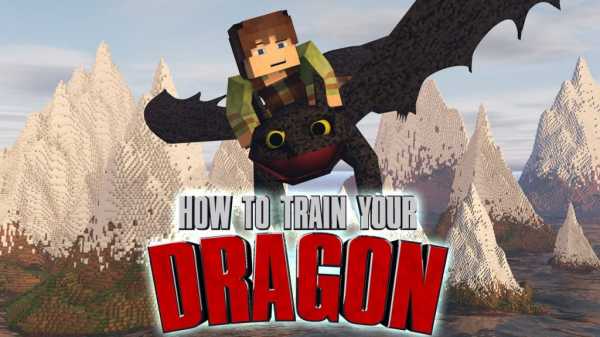

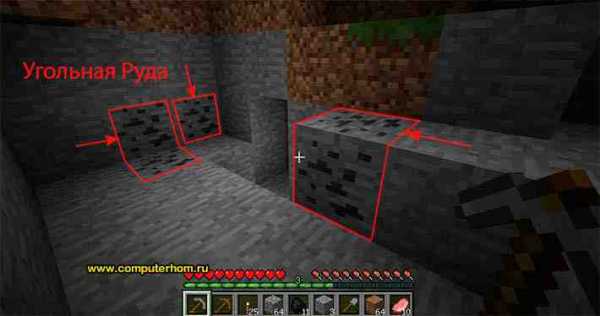


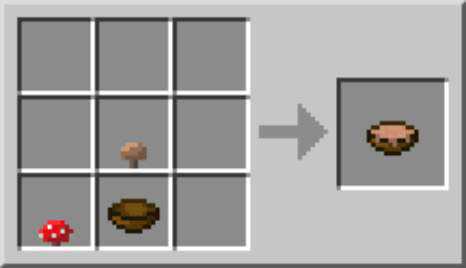



![[Furniture] Майнкрафт 1.10.2 мод на мебель. + 1.11.2! jooak-aofei1](https://minecraft247.ru/wp-content/uploads/2016/12/JOOAk-AOfEI1-70x70.jpg)